
ドローンに初めて興味を持った方、チャレンジしてみようかなと思っているあなた。
練習用のトイドローンとして、初めてのドローン体験機としてTelloを購入しようか迷っている方は多いと思います。
そのなかでも、写真好きの方ははたして1万円程度のトイドローンでどんな写真が撮れるのかと機体と不安を持っている方も多いと思います。
確かに1万円クラスで80g程度のトイドローンですから、写真の画質に過剰な期待はできません。
しかし、値段からすると非常に優秀なカメラ性能を持っており、練習をしながら少しだけ空撮写真の入り口を叩く楽しさは味わうことができるようになっています。
この記事を執筆している時点(2019.06.15現在)ではGoogleなどの検索エンジンで画像検索を行っても、Telloで撮影した画像をちゃんと仕上げた画像はあまり表示されていないのが現状です。
そんな訳で私のできる範囲で、Telloで撮影した写真のレタッチ例として、そこそこ見ることができる作品に仕上げてみました。
[st_af id="589"]
[toc]
Telloで可能な写真の設定
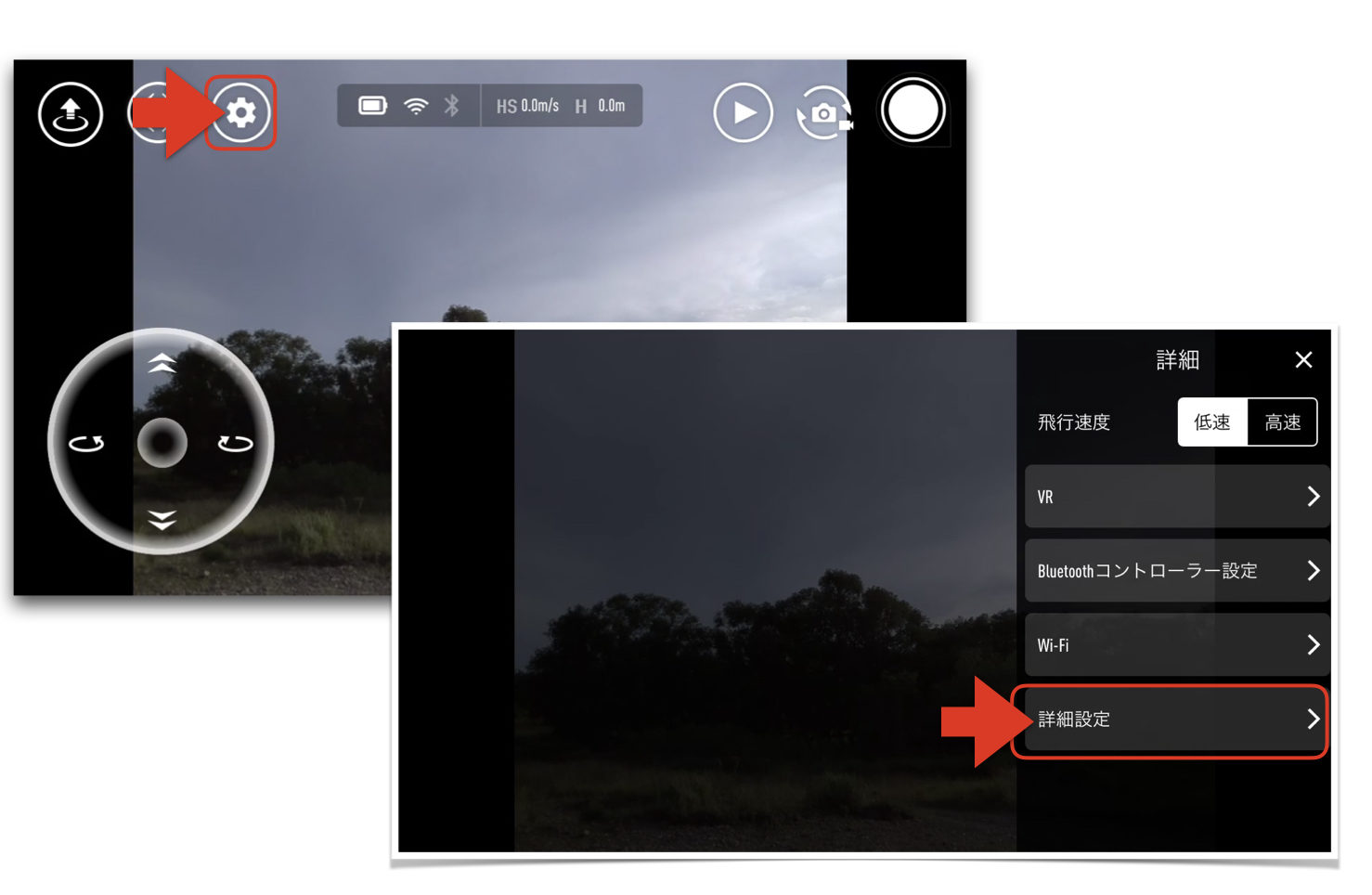 Telloのカメラは他のトイドローンと同様に絞りは固定で、単焦点、パンフォーカスの500万画素となります。
Telloのカメラは他のトイドローンと同様に絞りは固定で、単焦点、パンフォーカスの500万画素となります。
ただ、トイドローンとしては珍しくアプリから設定ができる項目があるのが特徴です。
それにより他の安価なトイドローンのカメラに比べ、作品素材として活用できる写真を撮影することが可能です。
写真についての設定はフライト画面の右上にある「歯車アイコン」をタップし、さらに「詳細設定」の項目をタップすると表示されます。
ちなみに撮影された写真はスマートフォンに自動的に転送され、Telloアプリフォルダ内に保存されます。
画質設定
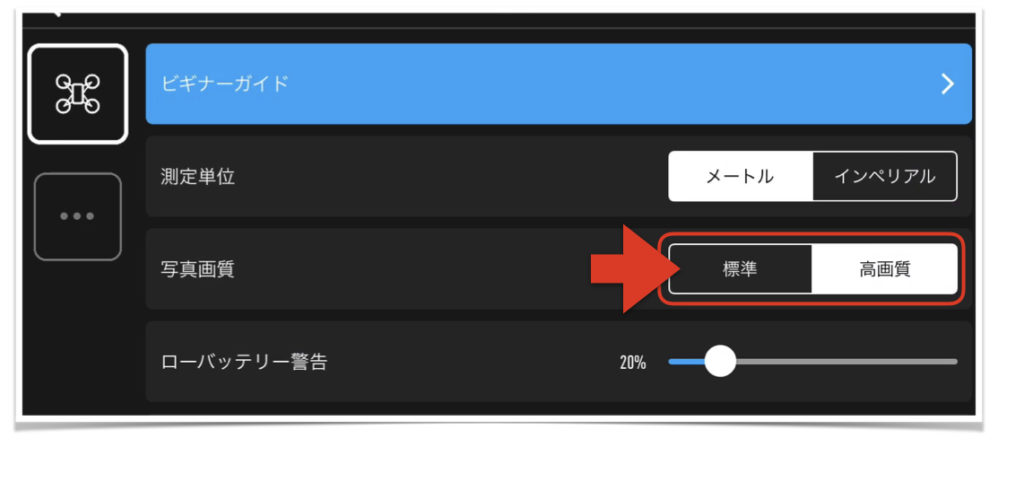
まず、詳細設定の中にある「写真画質」の項目から画質の設定が可能です。
Telloでは保存形式はJPEGのみとなっているため、必ず「高画質」に設定しておきましょう。
EV(露出補正)
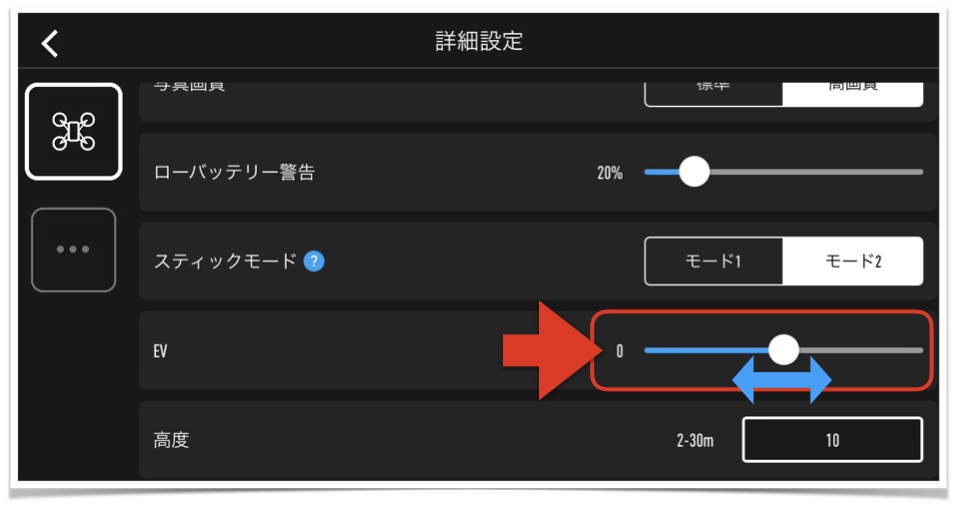
詳細設定の項目を下にスクロールすると「EV」の項目があります。
EVは「Exposure Value」つまり露出値のことで、このスライダーを動かすことで一眼カメラのように露出補正が可能です。
基本的にカメラの露出時間はオートで測光されてシャッターに反映されますが、スライダーでパラメーターを入力することでユーザーの求める露出、「ハイキー」「ローキー」を撮影時に反映させることが可能です。
TelloではRAWの撮影はできないため、露出の設定はかなりシビアです。
画質やダイナミックレンジを拡張する撮影術
EVブラケット撮影によるHDR

Telloの写真画質はセンサーサイズの大きさや画素数などから、どうしてもダイナミックレンジが狭いことが気になってしまいます。
逆光条件の撮影では特に顕著で、上の写真のような明暗差の大きな状態では「明るいところが完全に白飛び」、「シャドウ部は黒くつぶれ」ているのが分かります。
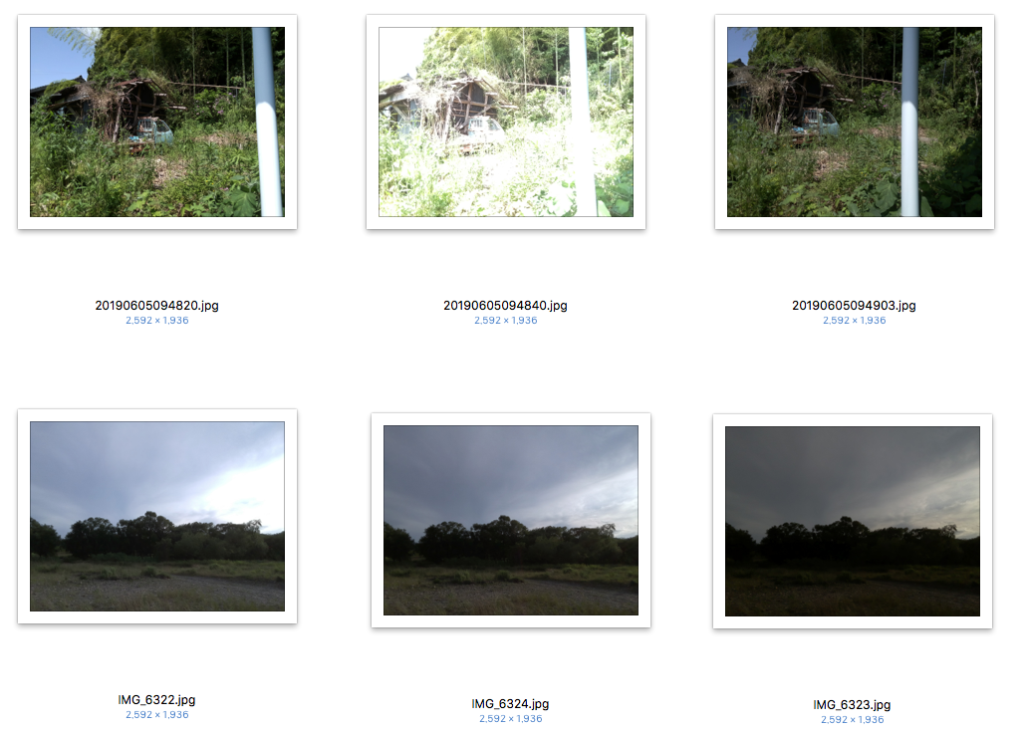
一般的なトイドローンであれば、こういった悪条件化での撮影は露出のコントロール機能がないため、どうすることもできません。
しかし、Telloは前の項目で触れたEV(露出補正)の機能を使うことで、ある程度は対策することができます。
無風であることが条件となりますが、EV設定の機能を使うことによって、一眼カメラなどで使用されるブラケット撮影を手動で行うこともできます。
これはTelloのホバリングの安定性とカメラ機能があって可能になるものです。風がある場合にはカメラのアングルが変化してしまうため不可能ですが、1万円程度のドローンでこれだけ楽しめるのは嬉しいことです。
さらにここからブラケット撮影を行った画像を元に、photoshopなどの編集ソフトを使用して下の画像のようなHDR(High Dynamic Range)写真を作ることも可能です。

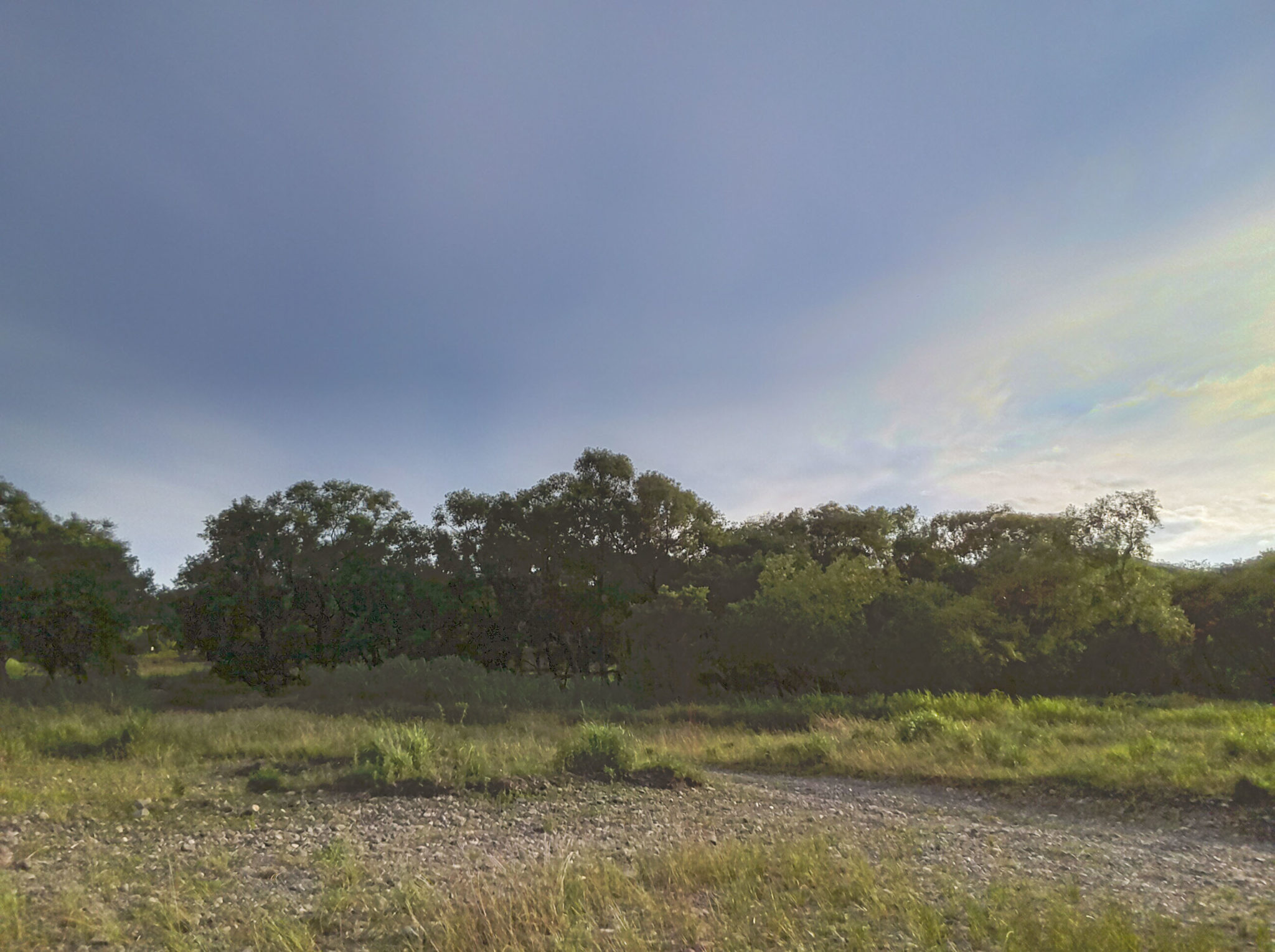
スライダーを動かして見比べてみてください。
パノラマ合成による高画素化

Telloの写真は極小のセンサーに加え、500万画素でのJPEG撮影となるため、トリミングに対する耐性がありません。
アスペクト比16:9やさらにワイドなパノラマの写真を作成したい際、トリミングでアスペクト比を変更すると、余計に画素数が低下しアラが目立ってしまいます。
それでもトイドローンの中では解像度は高い方ではあるのですが、今回はトリミングしてワイド化するのではなく、機体位置を固定したまま少しずつ機体を旋回させて撮影し、複数枚の写真を合成したパノラマ写真を作ります。
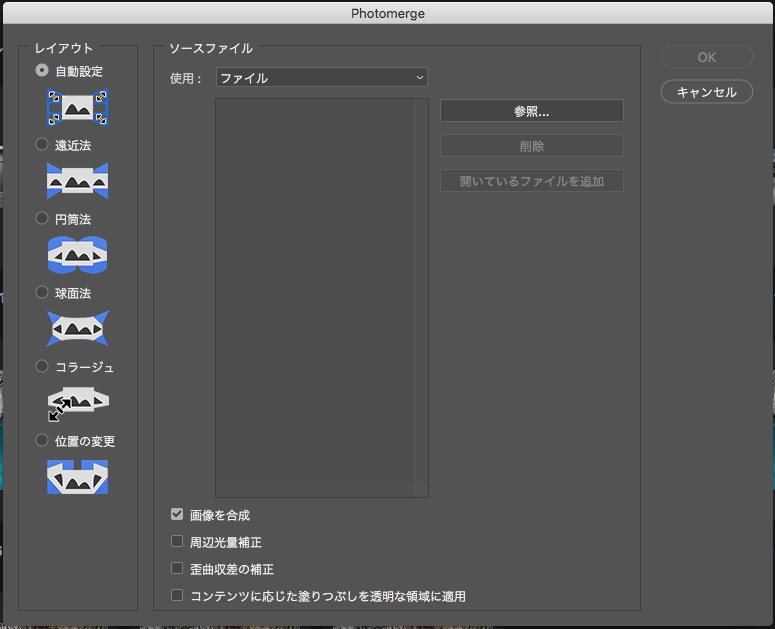
画像はAdobe「PhotoshopCC」の「photomerge」
パノラマ合成用のアプリケーションもありますが、普段から趣味で写真をされている方はadobeの「Lightroom classic」や「Photoshop」を使用されていることが多いと思います。
その場合、標準で組み込まれている「写真の結合(Lightroom classic)」や「photomerge(Photoshop)」を利用すると良いでしょう。
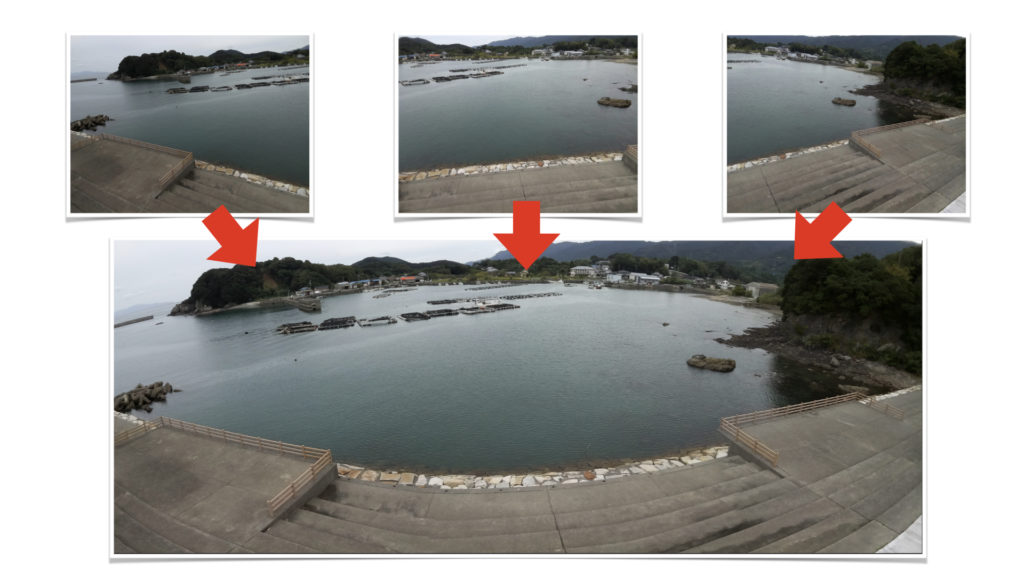
3枚の画像を合成した際のイメージです。
それぞれの写真の間隔を広げすぎてしまうと、合成が上手くできないこともあります。
実際に撮影する際には画面の70%程度は画像が重なる角度でパンさせてるとよいでしょう。
枚数が多くなっても問題はありませんので、少しずつ左右に絵を貼り付けて広げていくようなイメージ増やしていきましょう。
適正な撮影ができていれば、ほとんど画質が劣化することはありません。
使用するレイアウトによって超広角で撮影したような写真にすることもできますし、魚眼レンズ風のイメージに演出することもできます。
Telloが通常撮影で取得できる写真の解像度は2592×1936、今回のパノラマ合成で取得した画像の解像度は4547×1757です。
合成時に歪みとなってはみ出す部分はカットしているため、縦幅は短くなります。

こちらの画像は生成されたパノラマ画像を簡単に色補正してレタッチしたものです。
全紙などの大型プリントや等倍鑑賞などには適しませんが、SNSなどでは十分使用できますし、20インチ程度のHDモニターで表示するくらいなら、気になるほどではありません。
非公式アプリや自前のアプリを使う
iosなどのアプリストアを検索すると無料アプリ『teeeello』など、公式アプリとは異なるTelloをコントロールできるアプリが見つかります。
登山形の景観アプリなどで有名な「Tomohiko Sugimoto氏」が製作した無料アプリ『teeeello』は動画撮影機能はありませんが、アプリの機能として自動的に機体を旋回させてパノラマ撮影を行うこともできます。
また、顔認識やフォローミー(自動追尾)をプログラムで実装されている開発者の方もいるようですので、アプリの開発などが得意な方であれば、オートブラケットの機能なども実装できるかもしれません。
最後に
いかがでしたでしょうか。
1万円クラスのトイドローンと練習や体験用と割り切って購入しても、少しぐらいは空撮写真を楽しむことができることがわかっていただけたと思います。
確かに空撮写真のクオリティや機体性能を考えると、Telloでの撮影にこだわる意味は内容に思えます。
しかし、操縦練習と遊びの一環としてTelloでの写真表現を突き詰めてみるのもまた、上位の機種を使う際の発想の転換として役にたつかもしれません。
Telloを手にしたなら、色々な撮影方法を模索して空撮の可能性を広げていってください。
Telloで撮影したパノラマ写真に興味のある方は、下記のギャラリーページにまとめてみましたので、ぜひ参考にしてください。
-

-
Rize tech (DJI) Tello Aerial photography
DJIが販売するトイドローン「Rize tech Tello」で撮影した空撮写真ギャラリーです。 写真は機体前方に装備(固定)された500万画素のカメラで撮影されたものです。画質はそれなりですが、撮影 ...
続きを見る


